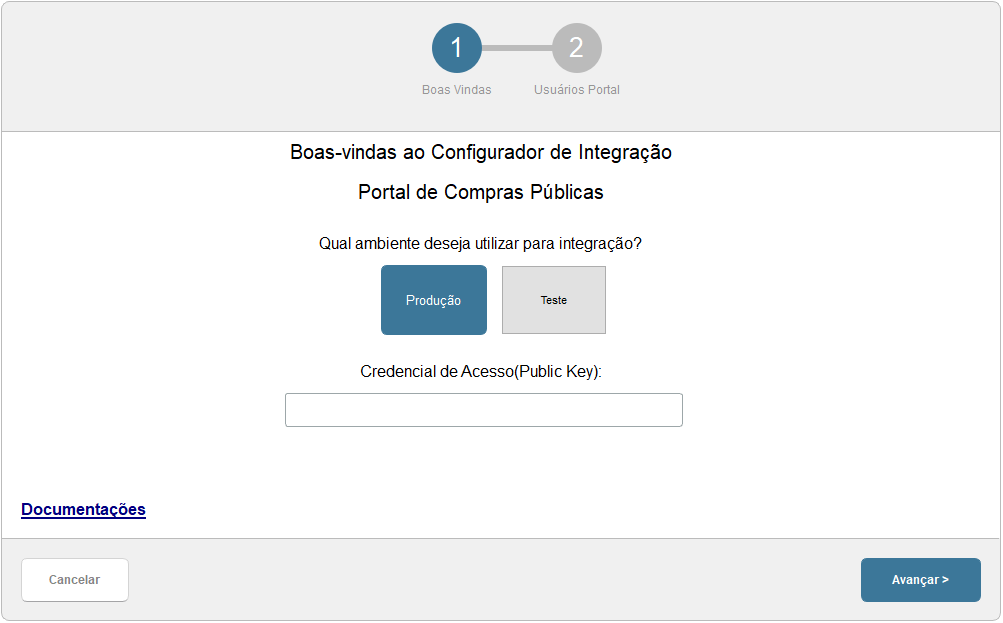Histórico da Página
...
Validação da estrutura de dados
Durante a inicialização do wizard, o sistema realizará uma validação da estrutura de dados necessária para o funcionamento da integração. Se alguma tabela, campos ou parâmetros estiverem faltando, o sistema exibirá uma notificação em tela e interromperá o processo. Nesse caso, será necessário ajustar o dicionário de dados e, em seguida, configurar o wizard novamente.
a seguir, veja os estados de erro que serão exibidos em caso de falha na estrutura:
- parâmetro ou tabela não existe;Estado subtle true colour Red title [ErroR]
- tabela existe, mas faltam campos;Estado colour Yellow title [Warning]
ao clicar em "OK" o sistema exibirá a seguinte mensagem: "Foram identificados erros nas estruturas necessárias para o processo de configuração da integração. Por favor, corrija as inconsistências mencionadas anteriormente para prosseguir."Aviso title Aviso caso o sistema apresente algum dos erros ou alertas mencionados anteriormente, será necessário corrigir o problema no ambiente correspondente e, em seguida, retornar ao wizard para concluir o processo de configuração.
No GIF a seguir, demostramos o processo de falha na prática:Configuração do ambiente
Se a validação das estruturas for bem-sucedida, o sistema avançará para a configuração do ambiente.
A primeira tela será a de boas-vindas ao Wizard:
As seguintes opções serão exibidas:
a) escolha do ambiente: deverá ser selecionado entre produção ou teste;
b) credencial de acesso (Publick key) - A chave pública é disponibilizada através do portal de compras públicas. Escolha a credencial de acordo com o ambiente selecionado;
c) documentações - o link levará a página centralizadora de todas as documentações relacionadas a integração;
Após informar as opções citadas anteriormente, clique em "Avançar" para prosseguir.
No GIF a seguir, demostramos o processo de configuração do ambiente na prática.
03. TELA XXXXX
...
Visão Geral
Import HTML Content
Conteúdo das Ferramentas
Tarefas